Laadige alla ja installige Google'i USB-draiverid
Usb Draiverid / / August 05, 2021
Kui kasutate mõnda Pixeli või Nexuse seeria seadet ja töötate palju arvuti sünkroonimise, andmete edastamise, vilkumise jne abil, on see juhend teie jaoks. See on käsurea utiliit, mis ühendab teie seadme Android SDK USB-kaabli abil arvutiga. See töötab hästi või võib öelda, et see on välja töötatud Windows PC jaoks. Kuid Google pakub endiselt USB-draiverite Windowsi arvutisse allalaadimist ja installimist kiirema ja stabiilsema andmesideühenduse või failiedastuse ja muu jaoks. Nüüd saate hõlpsalt alla laadida ja installida Google'i USB-draiverid Windows 10/8 / 8.1 / 7 versioonile. Siin selles juhendis jagame teiega allalaadimislinki ja juhiseid selle arvutisse installimiseks. Järgige täielikku juhendit.
Kui olete oma Windows 7 või Windows 10 arvutisse juba installinud Android SDK või Android Studio, võib USB-draiver juba olla installitud. Neid draivereid värskendatakse üsna sageli. Kuid telefoni ja Windowsi arvutis on soovitatav kasutada ka uusimat tarkvaraversiooni.
Sisukord
-
1 Laadige alla Google'i USB-draiverid
- 1.1 Laadige alla Android Studio rakenduses SDK Manager
-
2 Androidi USB-draiverite käsitsi installimise sammud
- 2.1 Windows 10 jaoks:
- 2.2 Windows 7 / Windows 8 puhul:
- 2.3 Olemasoleva USB-draiveri värskendamine Windowsis
Laadige alla Google'i USB-draiverid
Google'i USB-draiveri allalaadimiseks on kaks võimalust. Mõlemal juhul saate otse alla laadida Windowsi zip-paketi või kasutada Android Studio SDK-haldurit. Oleme jaganud mõlemat meetodit allpool:
Soovitame draiveri käsitsi installida.
Laadige alla uusim-USB-draiver-windows.zip
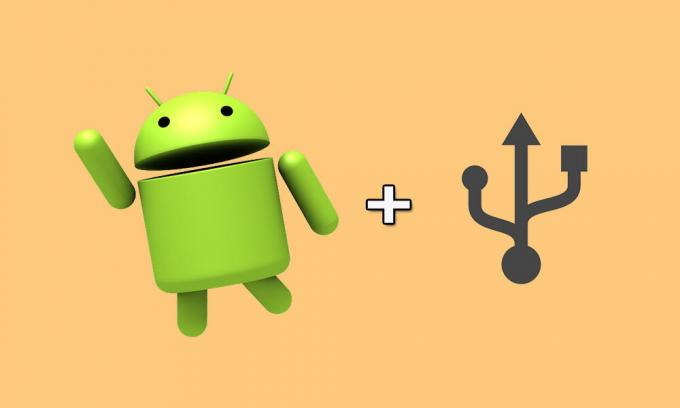
Laadige alla Android Studio rakenduses SDK Manager
- Vaja on USB-kaablit ja Windowsi arvutit / sülearvutit.
- Klõpsake Android Studios nuppu Tööriistad > Android > SDK haldur.
- Klõpsake nuppu SDK tööriistad vaheleht.
- Valige Google'i USB-draiver ja klõpsake nuppu Okei nuppu.
- Seejärel installige pakett.
- See on kõik! Nüüd laadib see alla uusima USB-draiveri ja installib ka selle.
Androidi USB-draiverite käsitsi installimise sammud
Järgige samm-sammult täielikku juhendit selle kohta, kuidas Androidi USB-draivereid hõlpsasti käsitsi installida.
Pead lugema:Laadige alla Androidi USB-draiverid Windowsi ja Maci jaoks
Windows 10 jaoks:
- Kõigepealt ühendage oma Android-seade arvutiga USB-kaabli kaudu.
- Alates Windows Explorer kaust, avage Arvutihaldus.
- Valige vasakpoolsel paanil Seadmehaldus.
- Paremal paanil otsige üles ja laiendage Kaasaskantavad seadmed.
- Järgmisena paremklõpsake ühendatud seadme nimel.
- Seejärel valige Draiveri tarkvara värskendamine.
- Te saate Riistvara värskendamise viisard, valige Sirvige minu arvutit draiveritarkvara leidmiseks ja klõpsake nuppu Järgmine nuppu.
- Kliki Sirvige seejärel otsige USB-draiveri kausta ja leidke see üles.
- Lõpuks klõpsake nuppu Järgmine draiveri installimiseks.
- See on kõik.
Windows 7 / Windows 8 puhul:
Androidi USB-draiveri installimiseks operatsioonisüsteemi Windows 7 / Windows 8 toimige järgmiselt.
- USB-kaabli abil ühendage oma Android-telefon arvutiga.
- Nüüd paremklõpsake töölaual nuppu Minu arvuti ja valige Halda.
- Valige Seadmed vasakul paanil.
- Leidke ja laiendage Muud seadmed paremal paanil.
- Seejärel paremklõpsake ühendatud seadme nimel ja valige Draiveri tarkvara värskendamine.
- See algatab Riistvara värskendamise viisard.
- Valige Sirvige minu arvutit draiveritarkvara leidmiseks ja klõpsake nuppu Järgmine nuppu.
- Kliki Sirvige ja leidke USB-draiveri kaust.
- Järgmiseks klõpsake nuppu Järgmine draiveri installimiseks.
- Olete valmis.
Olemasoleva USB-draiveri värskendamine Windowsis
Sel juhul olete juba varem oma arvutisse installinud Google'i USB-draiveri. Saate seda värskendada ka olemasolevat eemaldamata. See säästab ka teie vaeva ja aega. Vaata järgi:
- Nagu tavaliselt, peate oma nutitelefoni arvutiga USB-kaabli abil ühendama.
- Seejärel paremklõpsake töölaual ikooni Minu arvuti ja valige Halda.
- Valige Seadmehaldus vasakul paanil.
- Leidke ja laiendage Android-telefon paremalt poolt.
- Nüüd paremklõpsake nuppu Androidi komposiit-ADB-liides ja valige Draiveri värskendamine.
- The Riistvara värskendamise viisard avaneb.
- Valige Installige loendist või konkreetsest asukohast ja klõpsake nuppu Järgmine valik.
- Valige Otsige nendest asukohtadest parimat juhti.
- Nüüd tühjendage märkeruut Otsige irdkandjat ja kontrollige Lisage see asukoht otsingusse.
- Kliki Sirvige ja leidke USB-draiveri kaust.
- Lõpuks klõpsake draiveri täiendamiseks nuppu Edasi.
Kui järgisite kõiki samme õigesti, peaks USB-draiver olema teie Windowsi arvutisse installitud. Sel juhul peate mõne probleemiga silmitsi seisma, kirjutage julgelt allpool toodud kommentaaridesse.
Subodh armastab kirjutada sisu, olenemata sellest, kas see võib olla seotud tehnikaga või muu. Pärast aasta tehnikablogis kirjutamist muutub ta selle vastu kirglikuks. Ta armastab mänge mängida ja muusikat kuulata. Lisaks blogimisele tekitab ta sõltuvust mängude arvutiversioonidest ja nutitelefonide lekitamisest.



